Hai Mari kita lihat hal-hal baru di -
DataGrip 2019.1 . Ingatlah bahwa fungsionalitas DataGrip termasuk dalam IDE berbayar kami yang lain, kecuali untuk WebStorm.
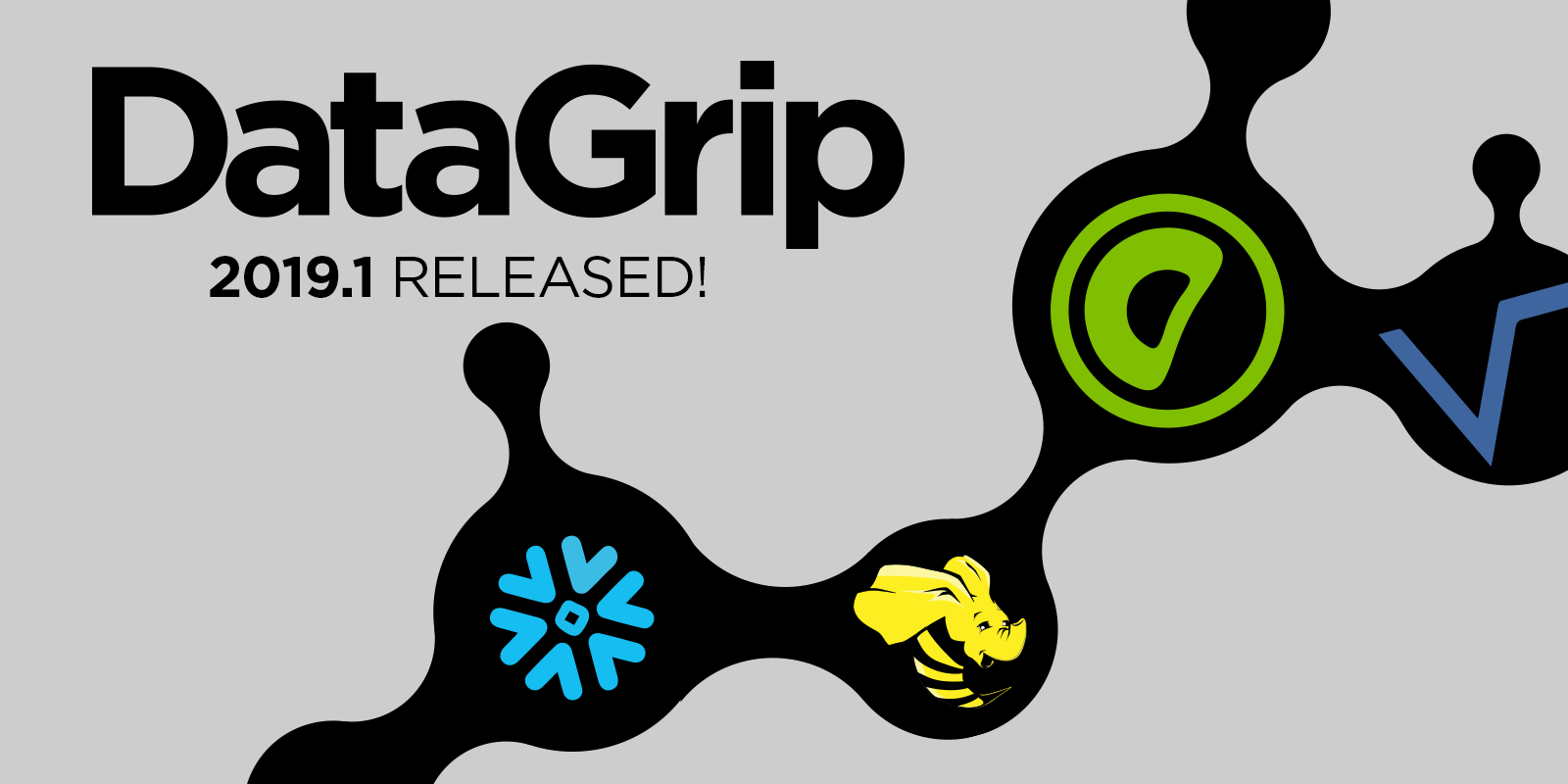
Dukungan untuk database baru
Dalam rilis ini, empat basis data menerima dukungan resmi dalam alat kami:
Apache Hive adalah sistem manajemen basis data yang berbasis pada platform Hadoop.
Greenplum adalah DBMS analitik untuk gudang data berdasarkan PostgreSQL.
Vertica - Basis Kolom untuk Analisis Data Besar.
Kepingan salju - penyimpanan data cloud. Jika kita berbicara tentang basis data relasional, maka Snowflake
paling banyak bertanya . Dalam rilis ini, kami hanya mendukung SQL, kami akan merilis instropecation nanti.
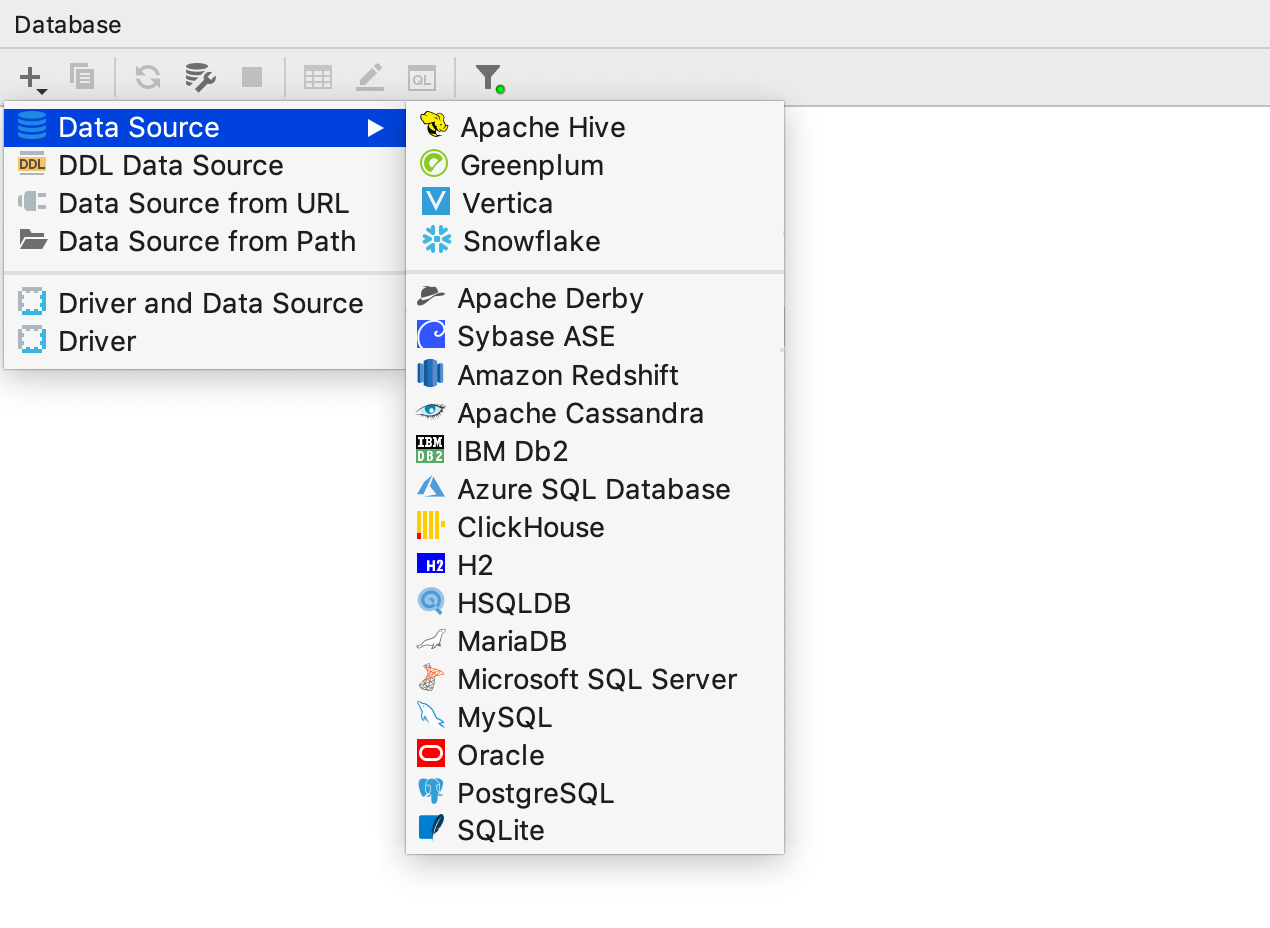
Koneksi
Kami membuat perubahan pada dialog koneksi basis data: kami mencoba membuatnya lebih jelas dan nyaman.
Jenderal
Pada tab ini, refactoring terutama terjadi.
Bidang
Jenis koneksi dulu disebut
jenis URL dan berada di paling bawah. Tetapi, karena nilai dalam bidang ini menentukan proses selanjutnya, sekarang berada di puncak.
Bidang
Database terletak setelah memasukkan login dan kata sandi, karena otentikasi diperlukan untuk menampilkan daftar database dengan
Ctrl / Cmd + Space .
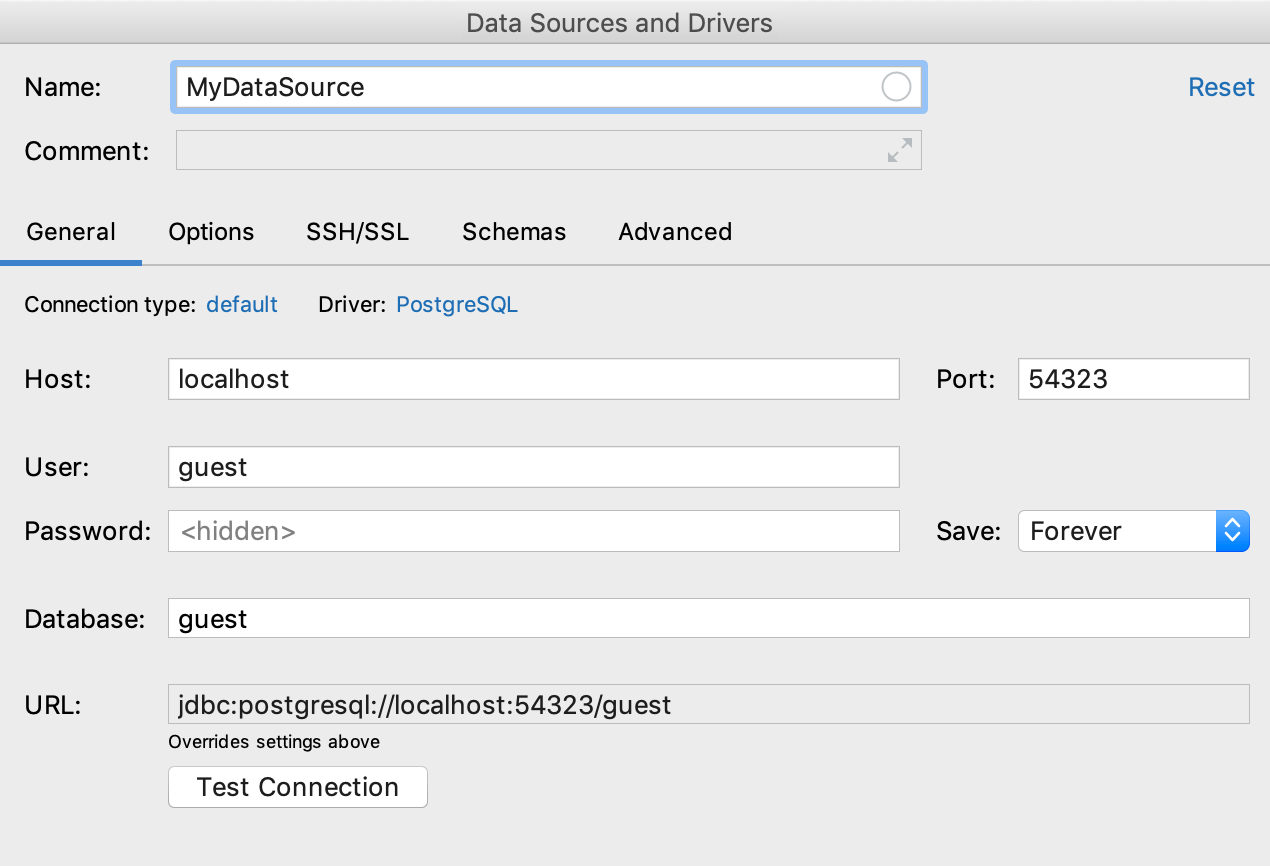
Dalam komentar ke posting terakhir,
banyak diskusi tentang menyimpan kata sandi. Menambahkan opsi baru dan membuat daftar drop-down. Nilai untuk daftar ini adalah:
- Jangan menyimpan kata sandi.
- Simpan hingga DataGrip dihidupkan ulang (sebelumnya opsi "jangan simpan" berfungsi seperti ini).
- Simpan ke sesi: sampai Anda memutuskan sambungan dari sumber data.
- Hemat selamanya.
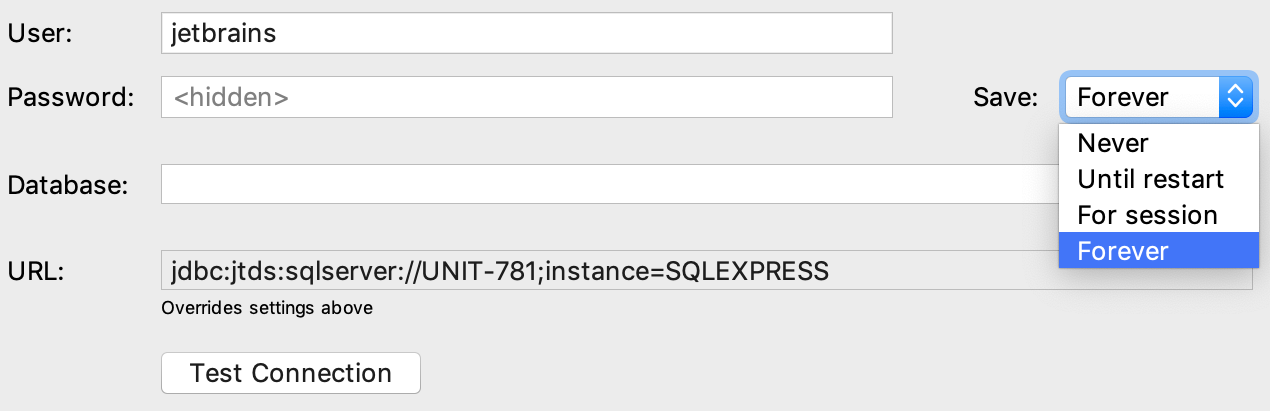
Untuk menghindari kebingungan, masukkan kata sandi kosong melalui menu konteks.

Hasil
Uji Koneksi sekarang ditampilkan di jendela itu sendiri, tanpa klik dan dialog tambahan.
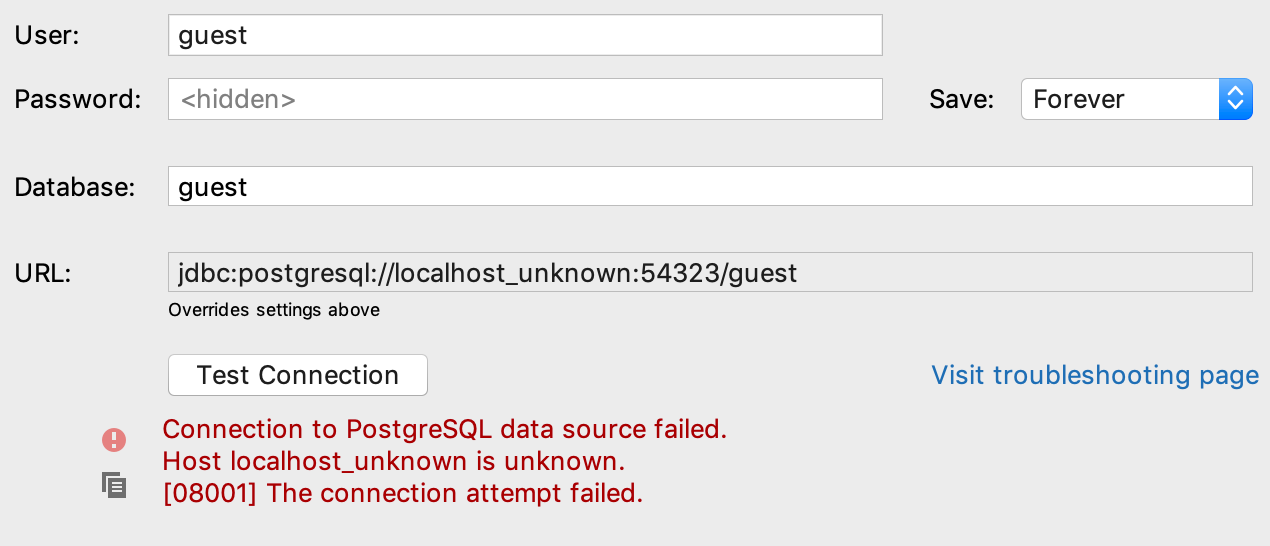
Dan jika driver tidak diunduh, DataGrip akan menawarkan untuk melakukan ini. Sebelumnya, tombol
Uji Koneksi kemudian diblokir, yang membingungkan pengguna.
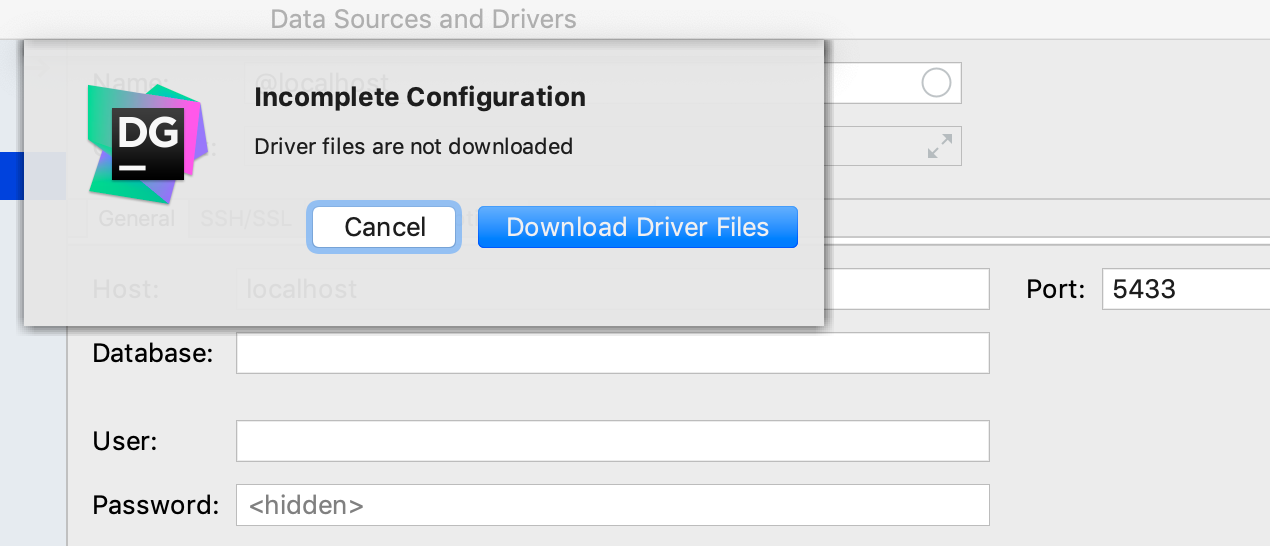
Opsi
Read-only ,
Auto-sync , Pengaturan
kontrol transaksi telah pindah ke sini dari tab General.
Baru :
-
Jalankan kueri keep-hidup setiap N detik: akan menempel sumber data setiap N detik. Untuk basis data yang tidak kami dukung, Anda dapat menulis sendiri permintaan agar tetap hidup. Ini dilakukan dalam pengaturan driver.
-
Putus otomatis setelah N detik : nilai yang dimasukkan di sini dalam detik akan menunjukkan DataGrip setelah waktu itu akan terputus secara otomatis dari sumber data.
-
Skrip startup : Di sini Anda dapat memasukkan permintaan yang akan dieksekusi setiap kali koneksi dibuat. Ingatlah bahwa jika
koneksi tunggal
mode tidak diaktifkan, koneksi baru dibuat untuk setiap konsol baru.
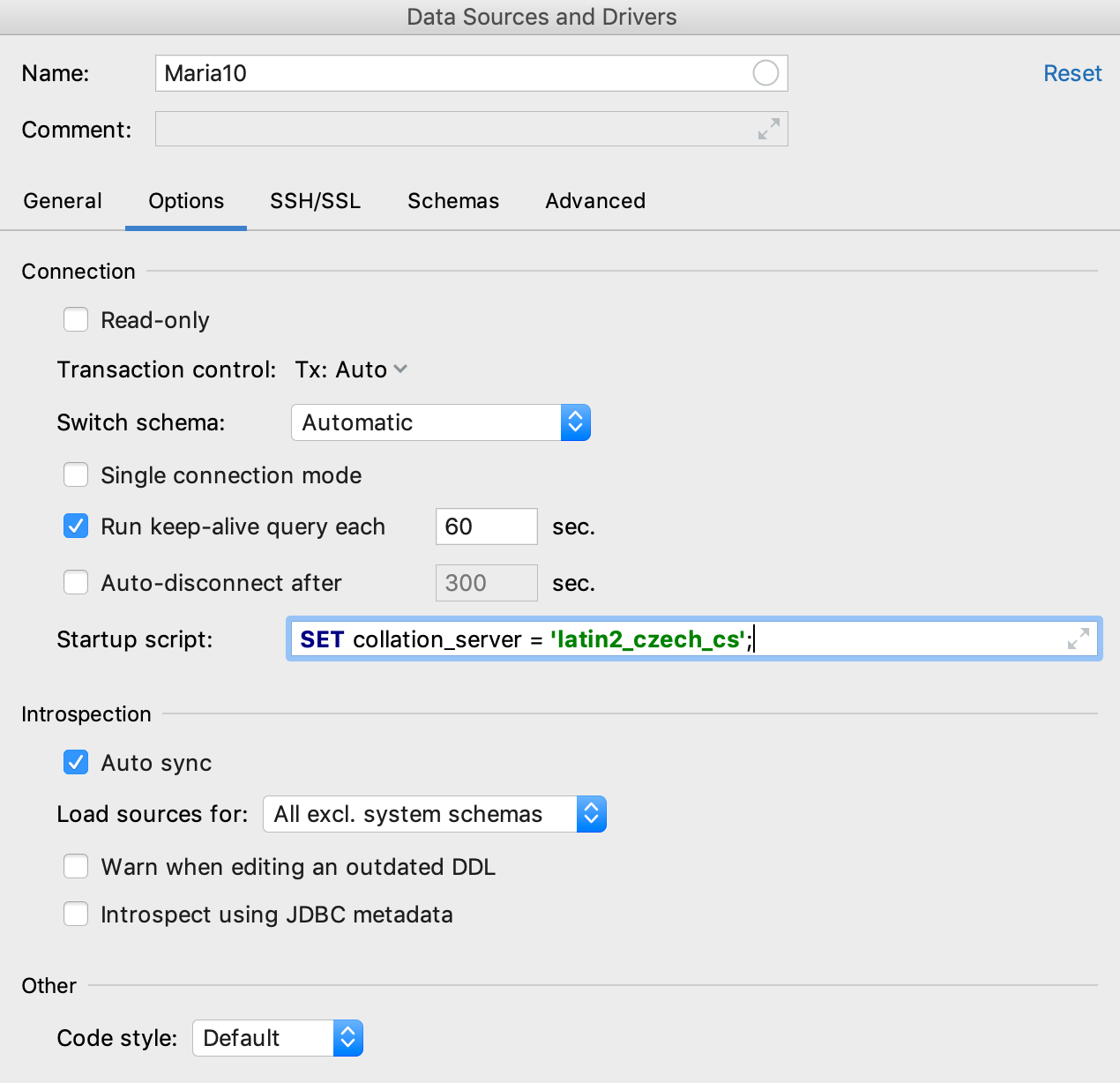
Skema
Filter objek yang ditampilkan di pohon dipindahkan ke sini.
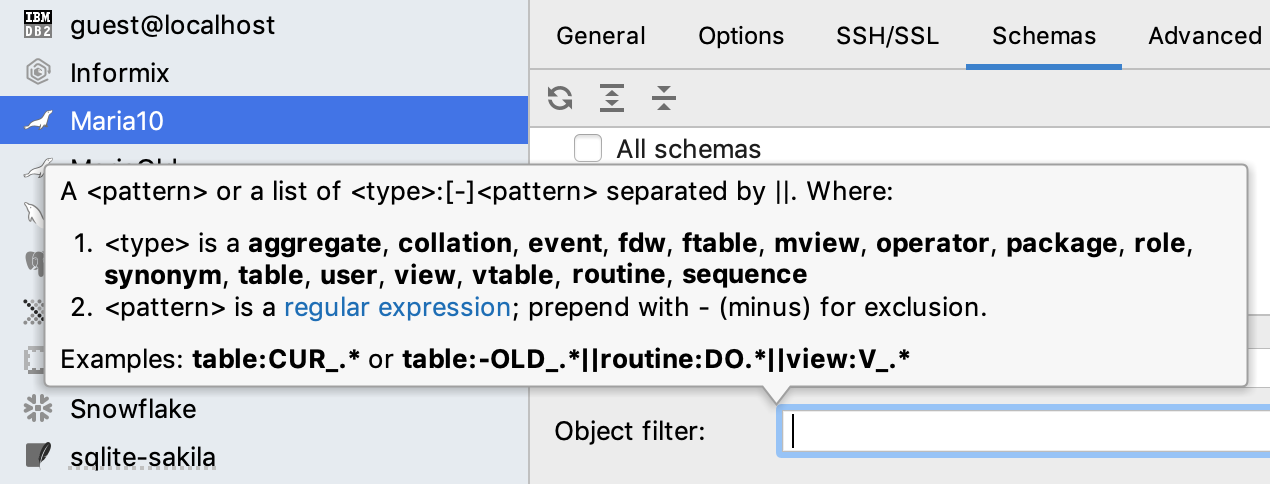
Navigasi dan pencarian
Daftar Lokasi TerbaruJendela Lokasi terbaru baru menunjukkan di mana Anda berada baru-baru ini. Item daftar adalah potongan kecil kode yang baru saja diedit atau ditonton. Ini berguna jika Anda mengingat konteksnya, tetapi tidak ingat nama filenya. Di DataGrip, ini sering terjadi karena semua konsol diberi nama dengan cara yang sama :) Pintasan keyboard default adalah:
Ctrl / Cmd + Shift + E.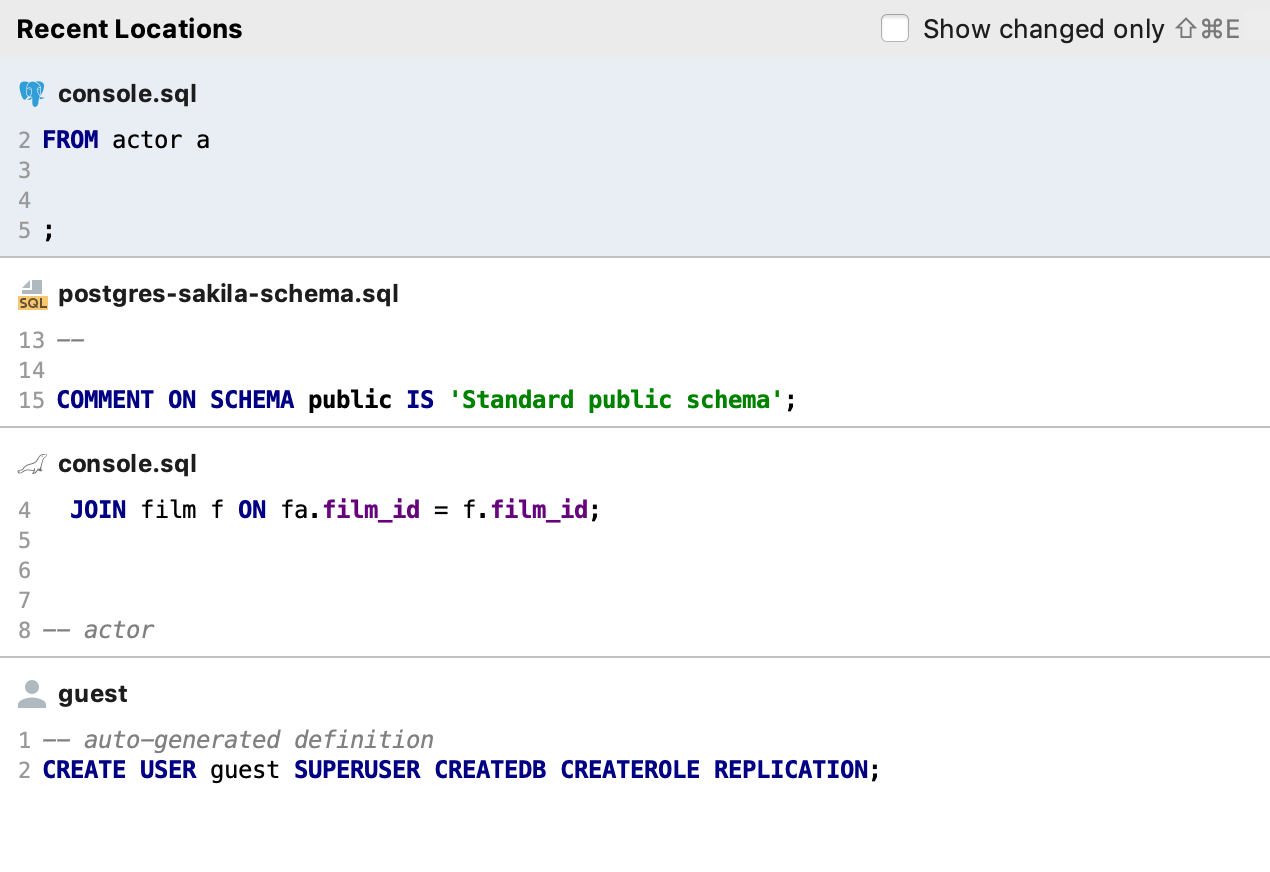
Jika sebelumnya Anda menggunakan pintasan keyboard ini untuk menampilkan daftar file yang baru-baru ini dimodifikasi, maka sekarang, gunakan dua kali tekan
Ctrl / Cmd + E.Cari dengan caraKami menghapus opsi yang tidak perlu yang kami dapatkan dari platform:
Module dan
Project . Sekarang, secara default,
Temukan di jalur dalam pencarian DataGrip di mana-mana. Kami juga menambahkan area pencarian baru untuk
Direktori Terlampir - hanya menyertakan file dan folder dari panel File.
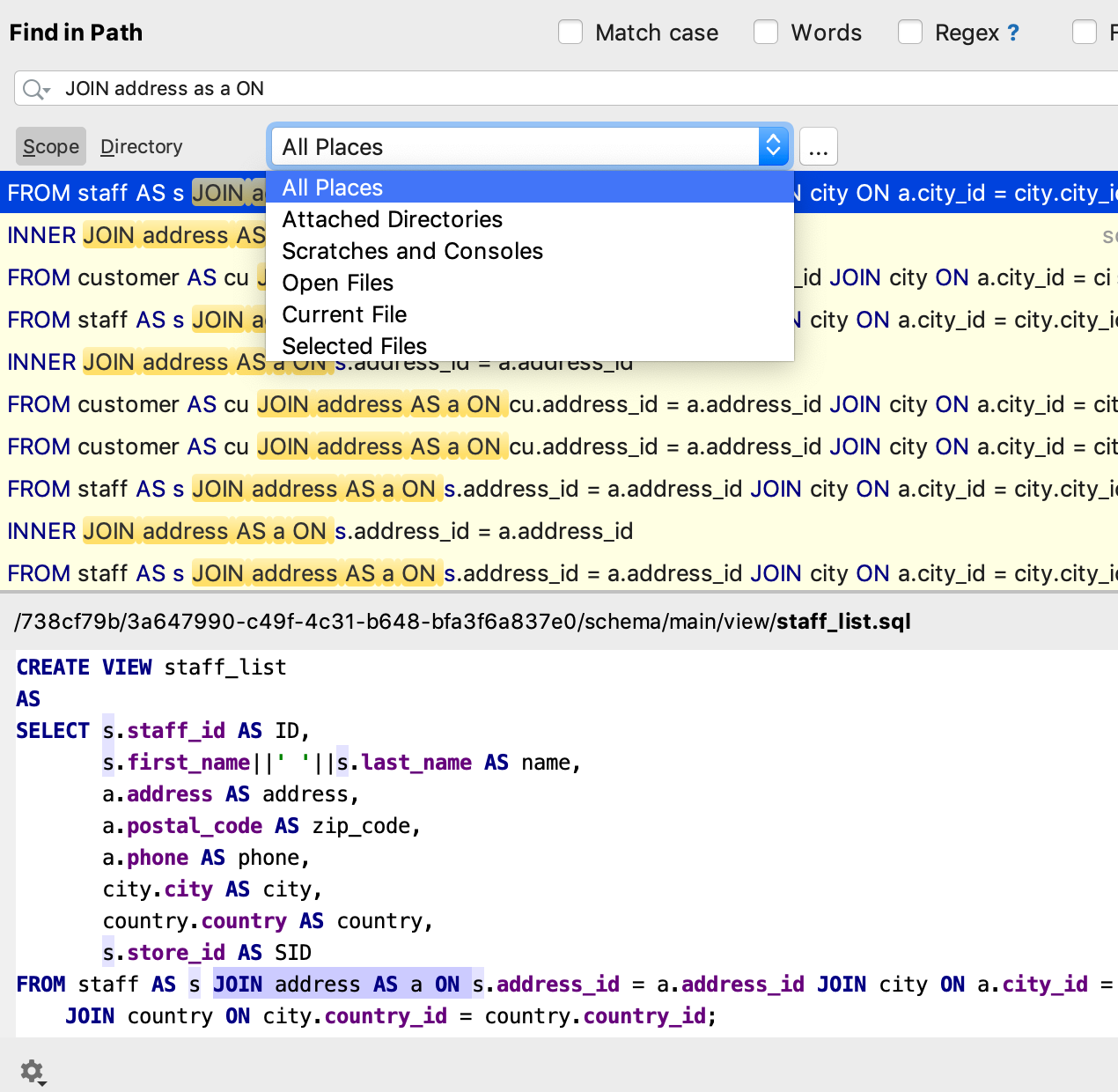 Tindakan dari hasil navigasi
Tindakan dari hasil navigasiSekarang, dari hasil navigasi, tindakan yang berlaku untuk objek dalam kode atau kerja pohon. Misalnya, Anda mencari meja. Inilah yang dapat Anda lakukan dari jendela hasil.
- Lihat DDL:
Ctrl / Cmd + B.- Buka data:
F4 .
- Buka jendela Modify Table:
Ctrl / Cmd + F6 .
- Tampilan dalam konteks lain:
Alt + F1 (misalnya, tunjukkan di pohon).
- Lihat informasi umum:
Ctrl + Q / F1 .
- Hasilkan SQL:
Ctrl / Cmd + Alt + G.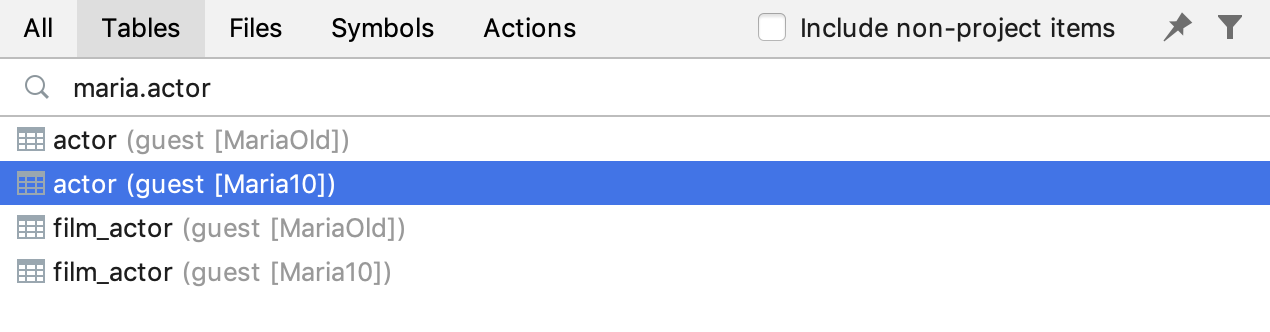
Bekerja dengan kode
Elemen Gabungan AutocompleteUntuk
CREATE dan
DROP penyelesaian otomatis menawarkan opsi gabungan.
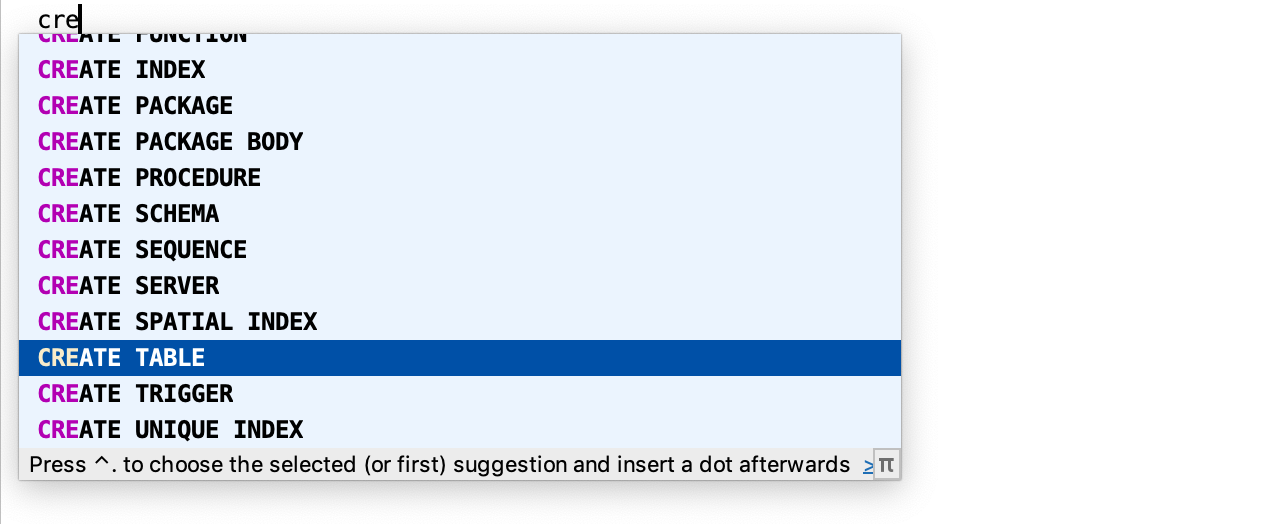
Jangan lupa tentang singkatan.
 Inspeksi Baru
Inspeksi BaruDataGrip akan memperingatkan jika Anda menggunakan kursor yang tidak Anda buka.
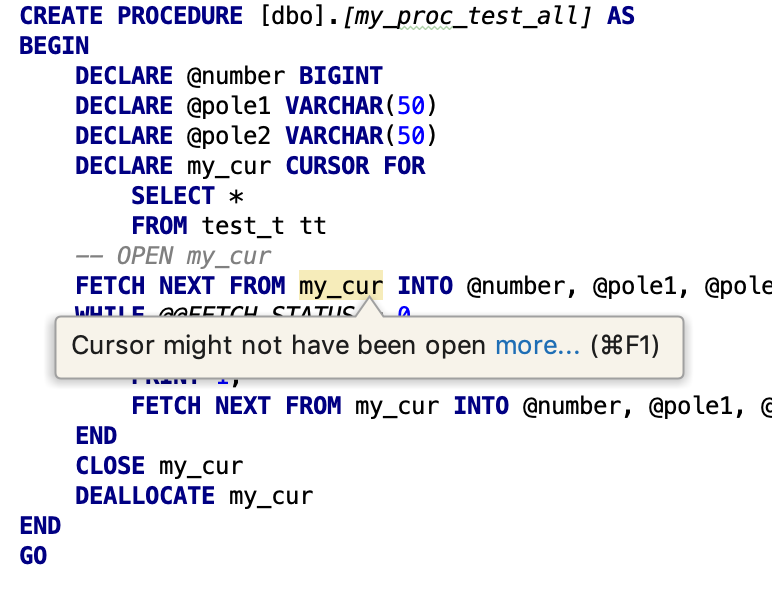
Dua inspeksi berikut dimatikan secara default, tetapi beberapa mungkin memerlukannya.
Jika Anda menggunakan argumen yang tidak disebutkan namanya, itu akan disorot.
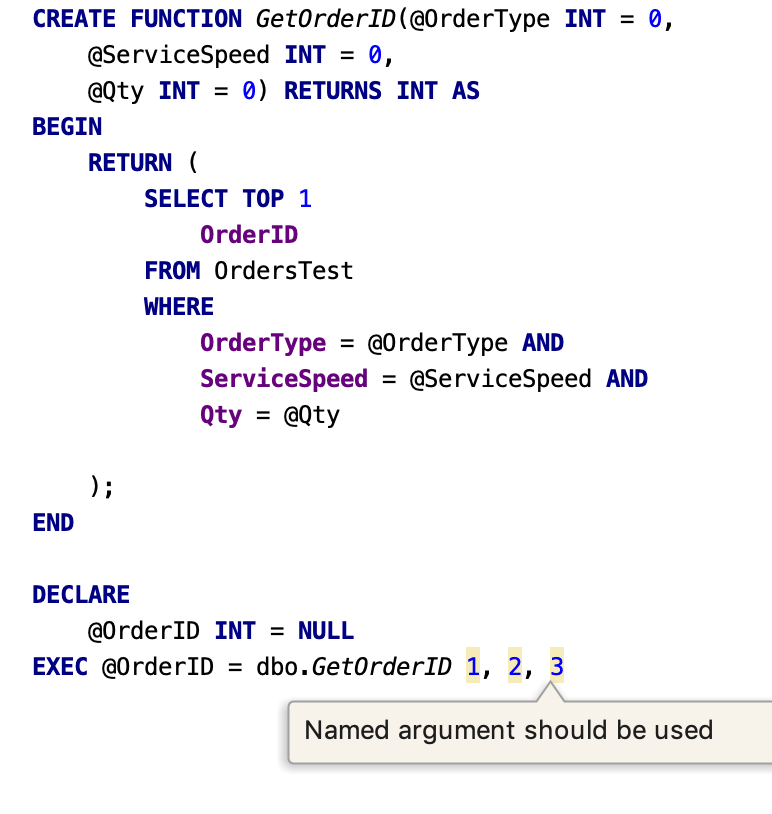
Inspeksi yang bersumpah di operator GOTO.
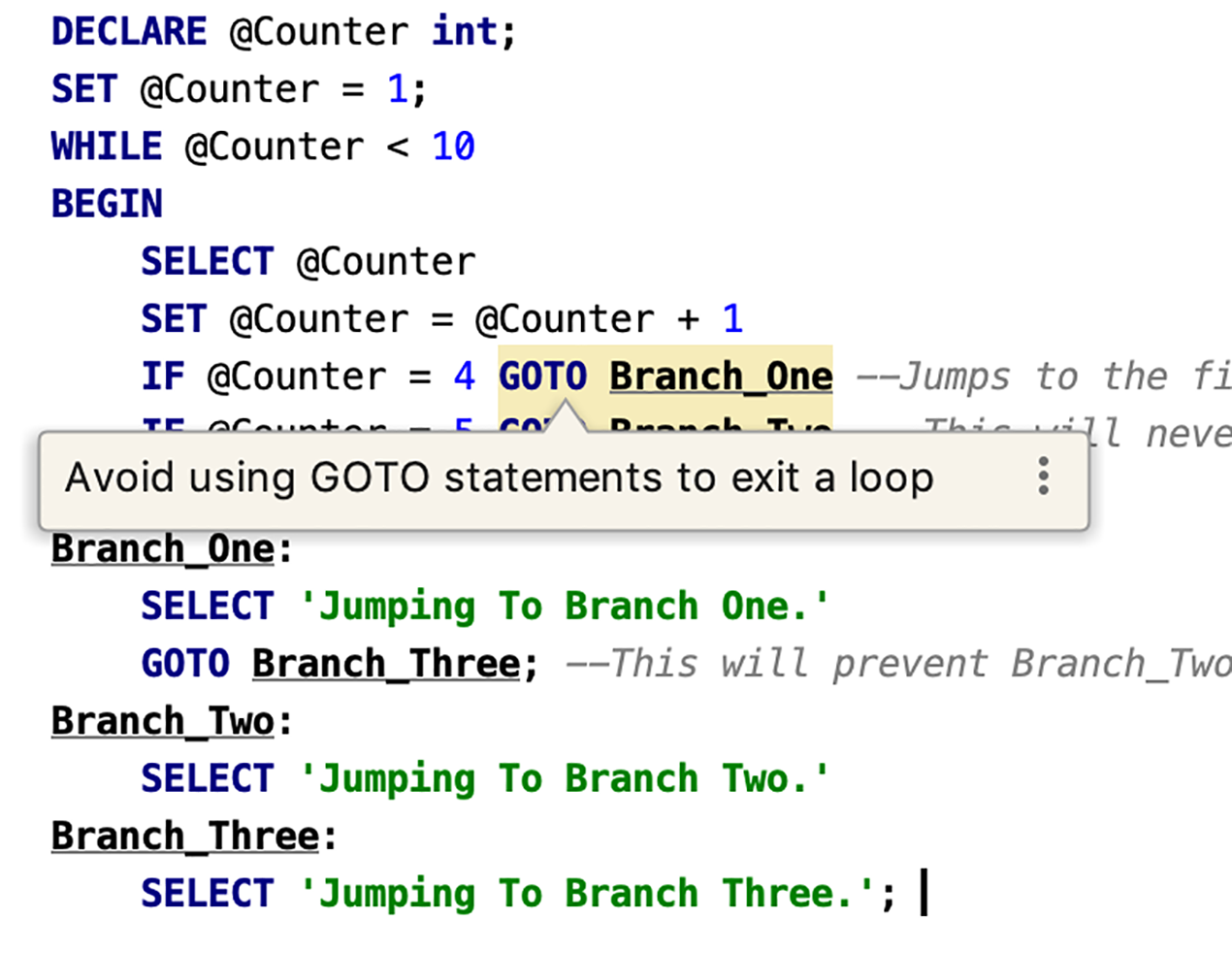
Bekerja dengan file
Menambahkan pengaturan untuk folder proyek default. Proyek-proyek baru akan dibuat di folder ini.
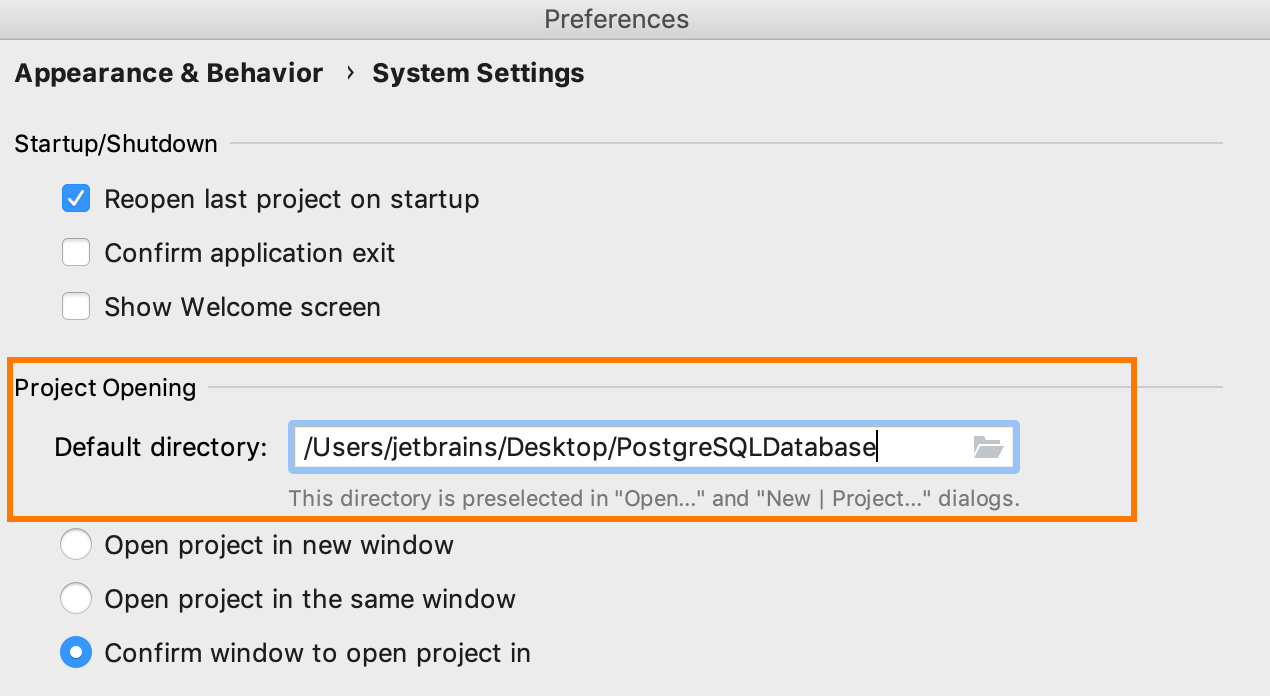 Simpan sebagai
Simpan sebagai tindakan untuk konsol sekarang:
- Menawarkan folder proyek default.
- Ingat pilihan terakhir.
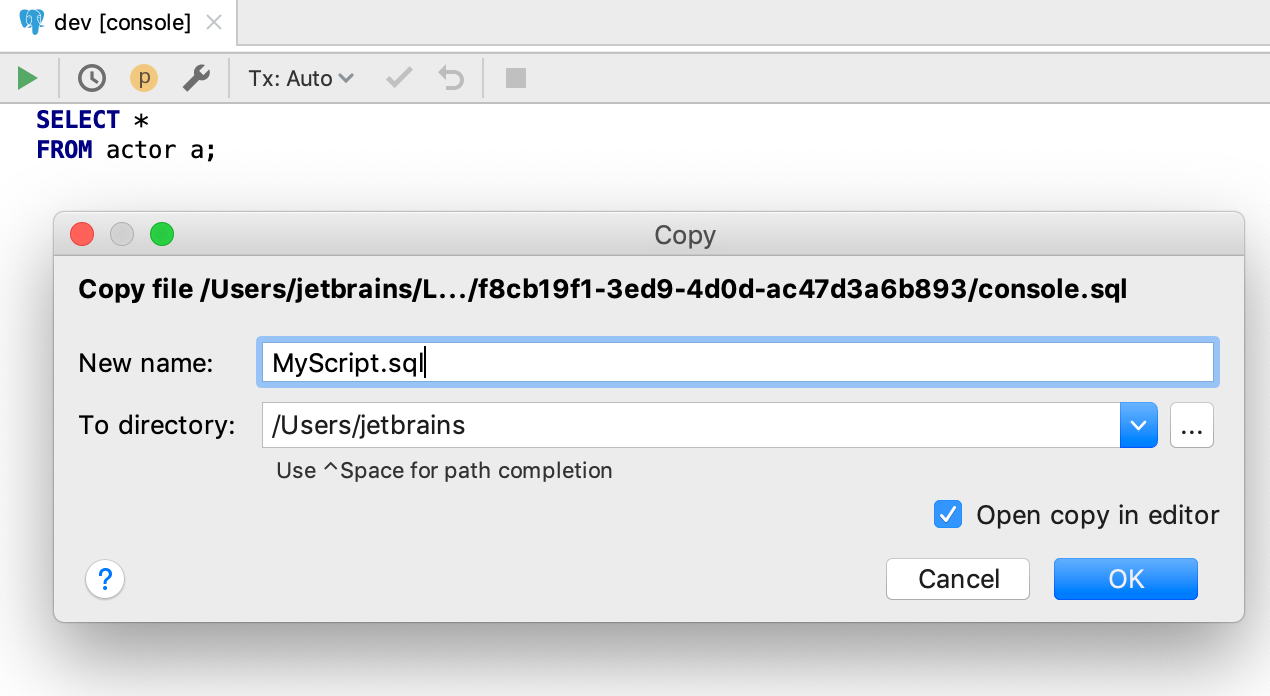
Di pohon file, mereka menambahkan tindakan
Detach Directory : buka pin folder. Sebelumnya, untuk membatalkan sematan folder (yaitu, tidak menunjukkannya di pohon ini), Anda harus mengklik
Hapus , dan DataGrip bertanya: apakah Anda ingin menghapus atau membatalkan sematan? Itu tidak nyaman dan tidak bisa dimengerti :)
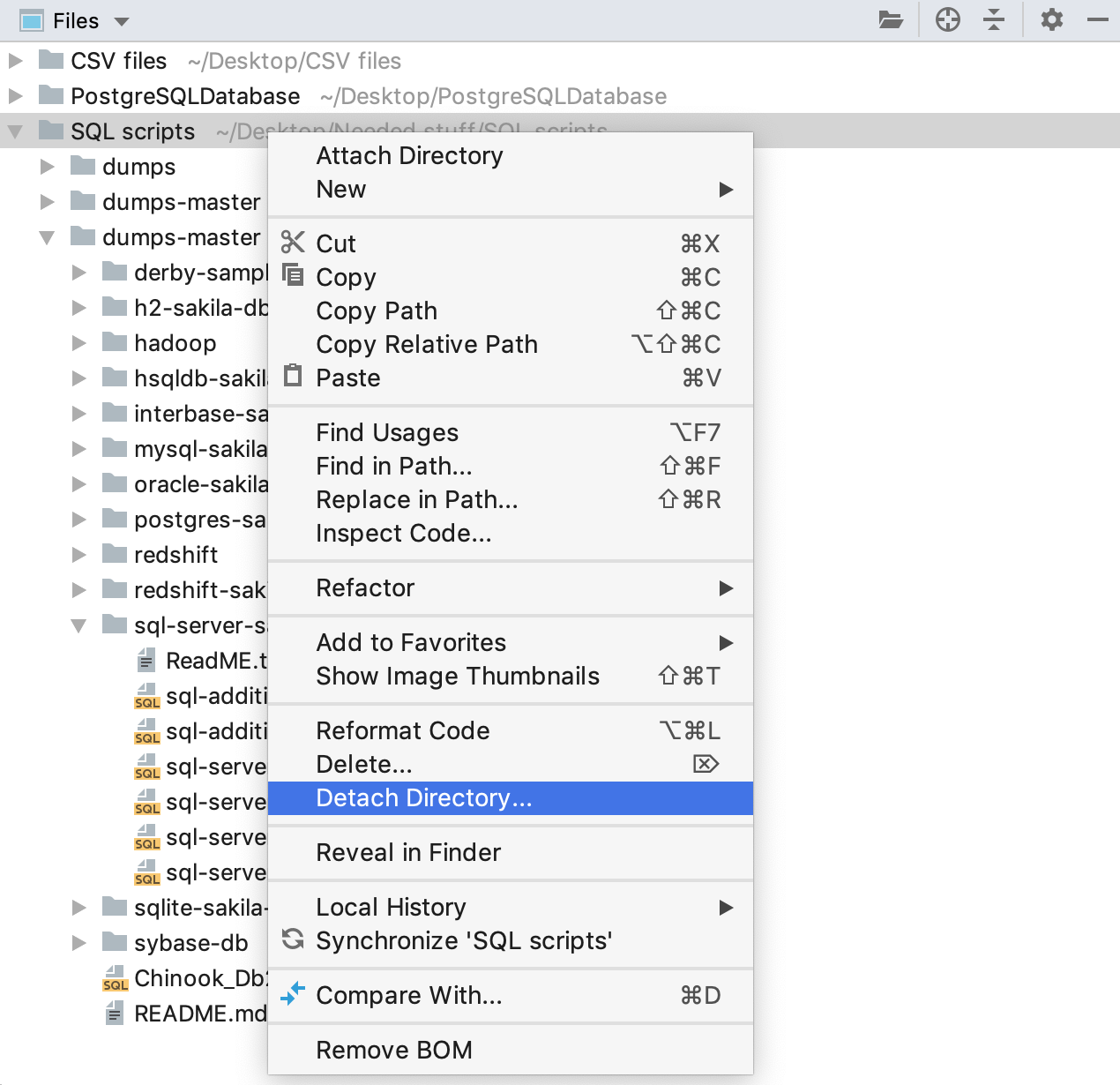
Pohon basis data
Kami telah menulis introspeksi kami untuk DB2. Ini berarti bahwa kami memperoleh informasi tentang objek database menggunakan kueri, dan tidak melalui driver JDBC, seperti sebelumnya. Dengan demikian, objek yang tidak ada sebelumnya muncul di pohon: pemicu, tipe, metode, modul, penghitung, peran, dan lainnya.
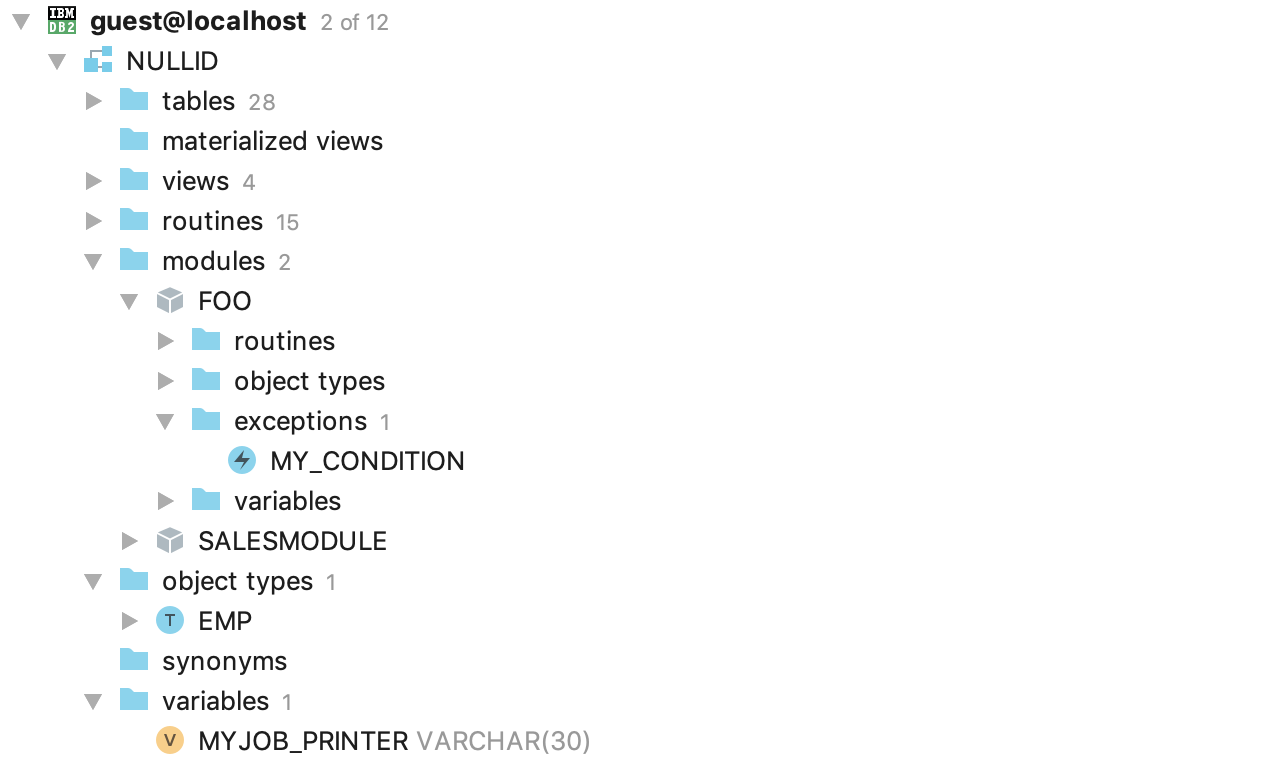
Pohon memegang konteks: nama sumber data menempel di bagian atas.
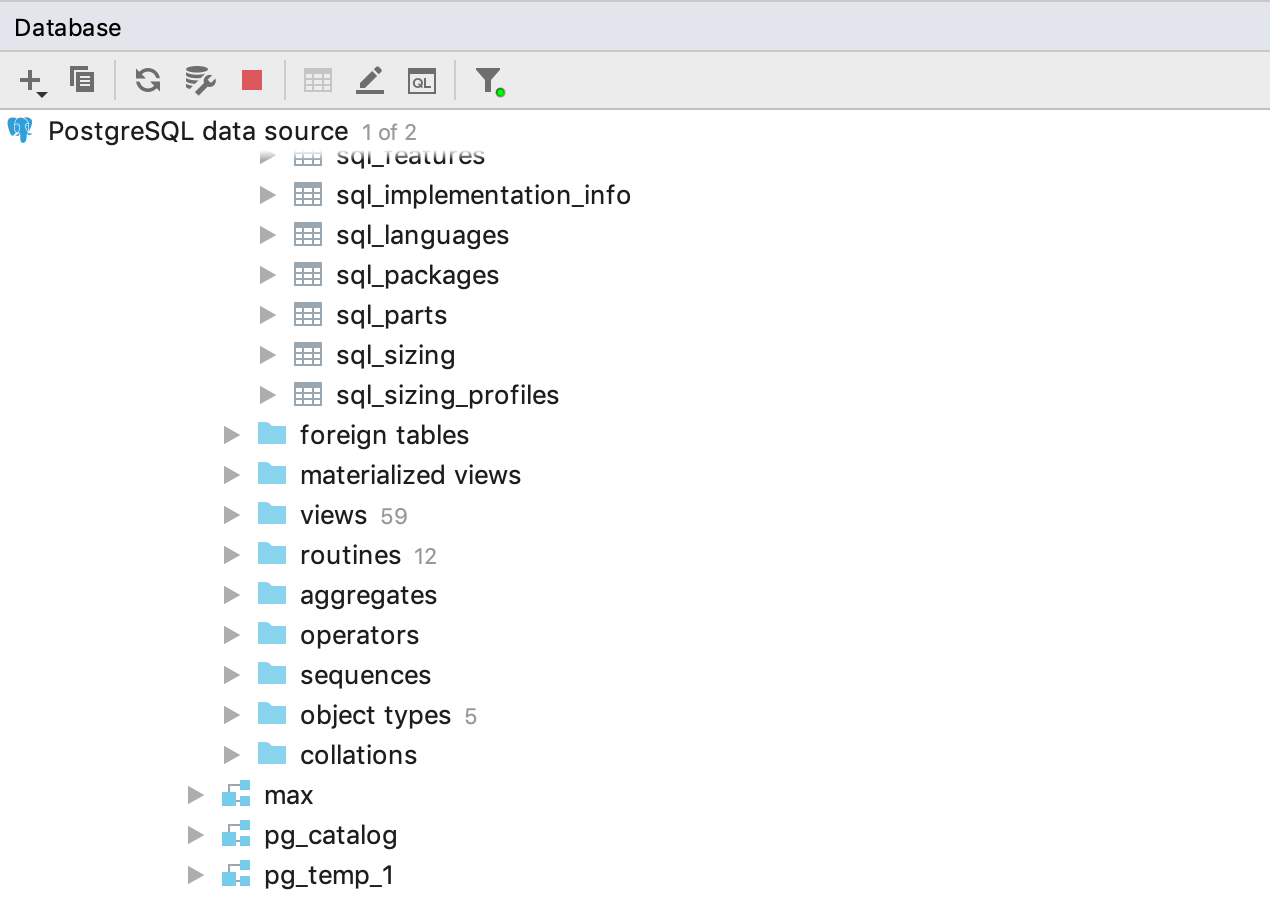
Untuk basis data yang tidak didukung, ikon diambil: ikon yang sumber datanya dibuat untuk basis data semacam itu akan berhenti menjadi bingung.
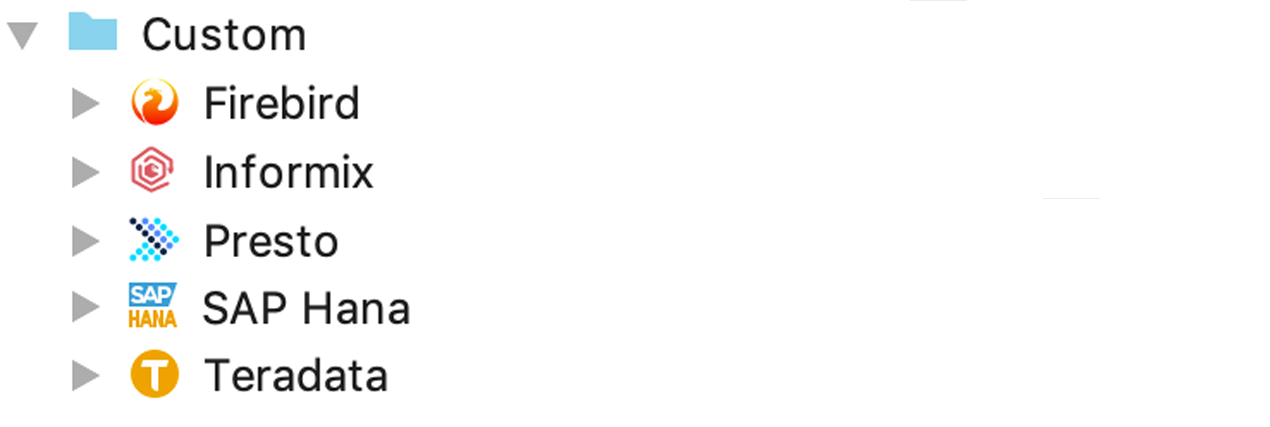
Kami juga melukis ikon abstrak, mereka dapat digunakan dalam pengaturan driver.
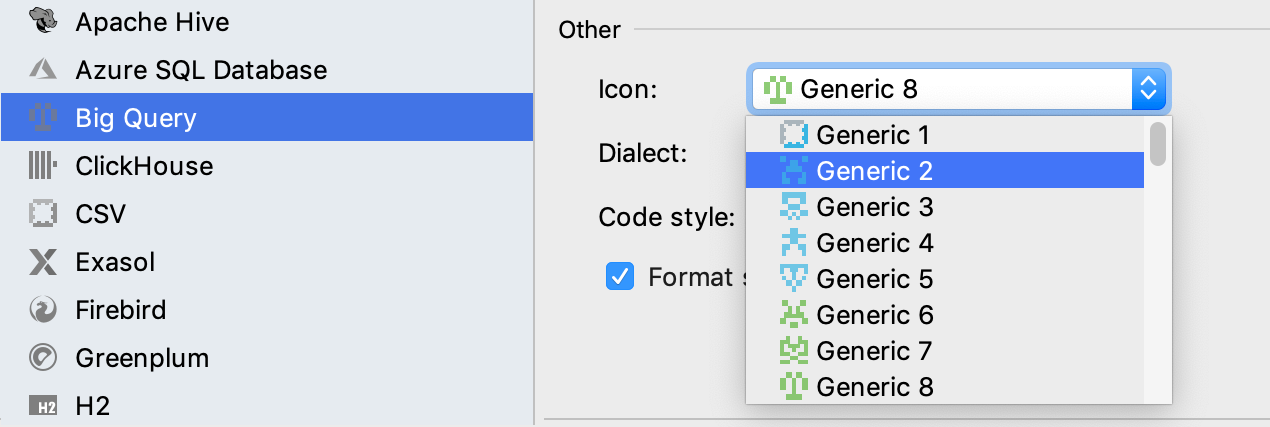
Sisanya
Tema khususPengguna DataGrip memiliki kesempatan untuk membuat skema warna apa pun. Skema baru adalah plugin yang harus diinstal dari bagian
Plugins di pengaturan.
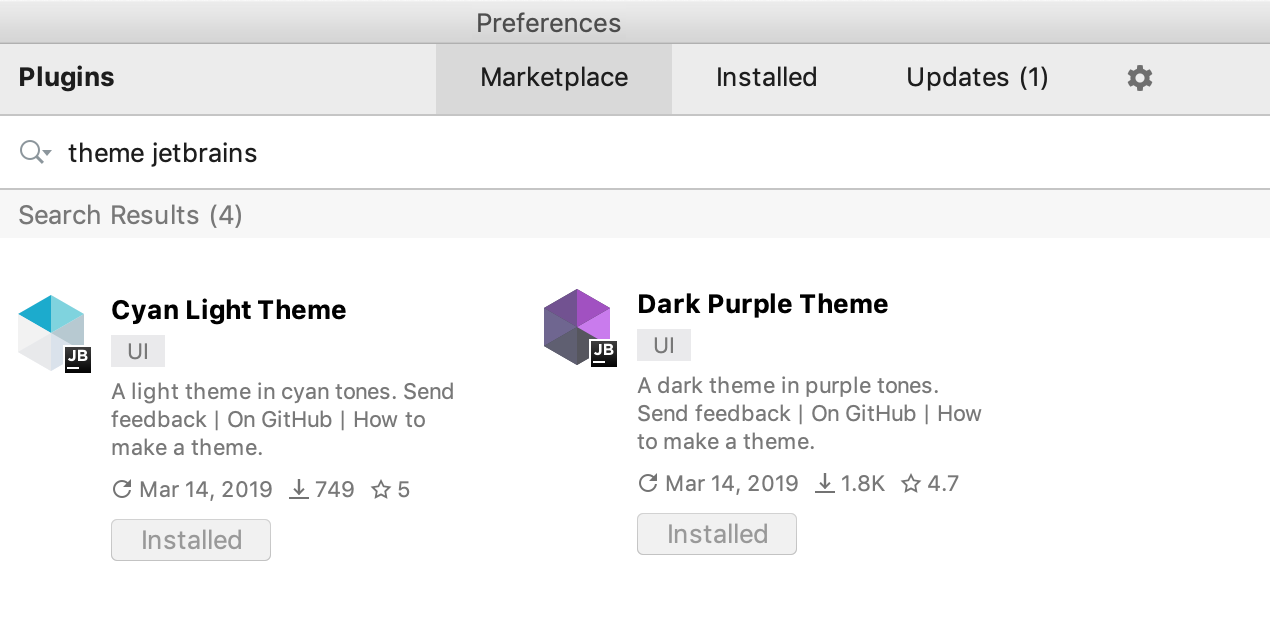
Tentang cara membuat topik Anda sendiri, baca di sini:
Tutorial mendetail tentang cara membuat Tema kustom Anda sendiri .
Posting blog tentang membuat tema khusus untuk Platform IntelliJKami mencoba membuat beberapa yang baru sendiri. Mereka terlihat seperti ini:
Cyan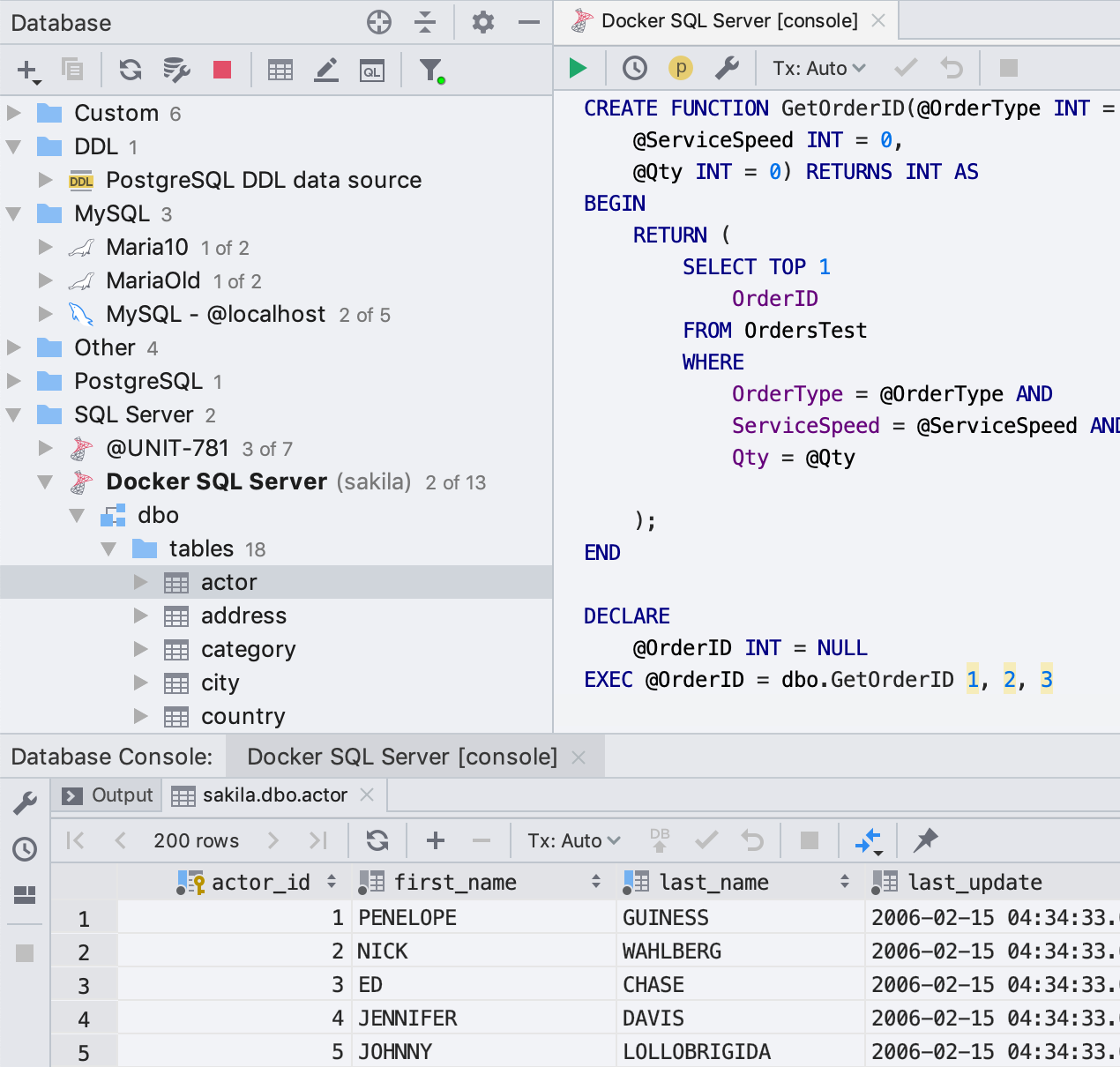 Ungu tua
Ungu tua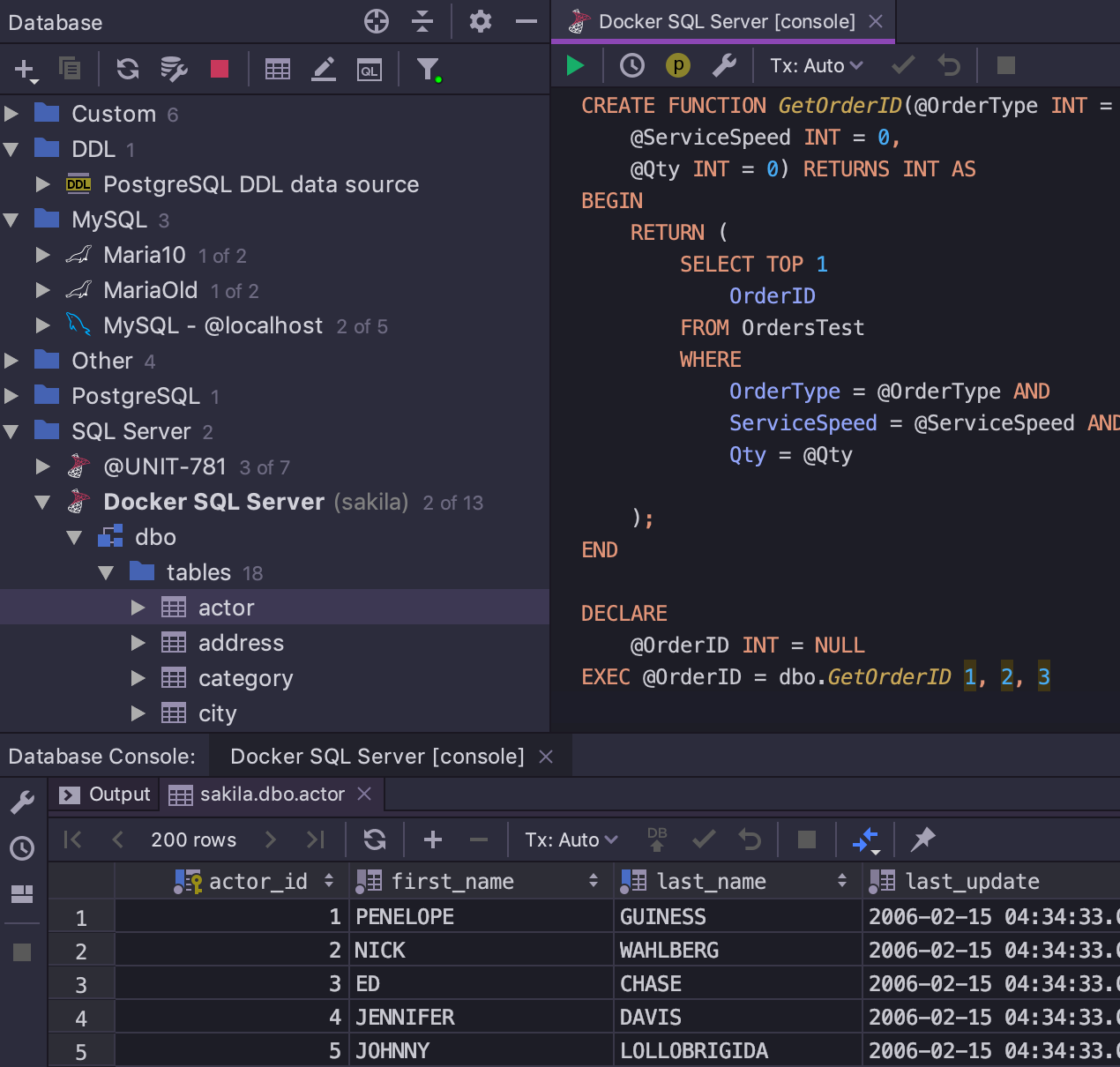 Editor data
Editor dataFilter menawarkan nilai dari clipboard.
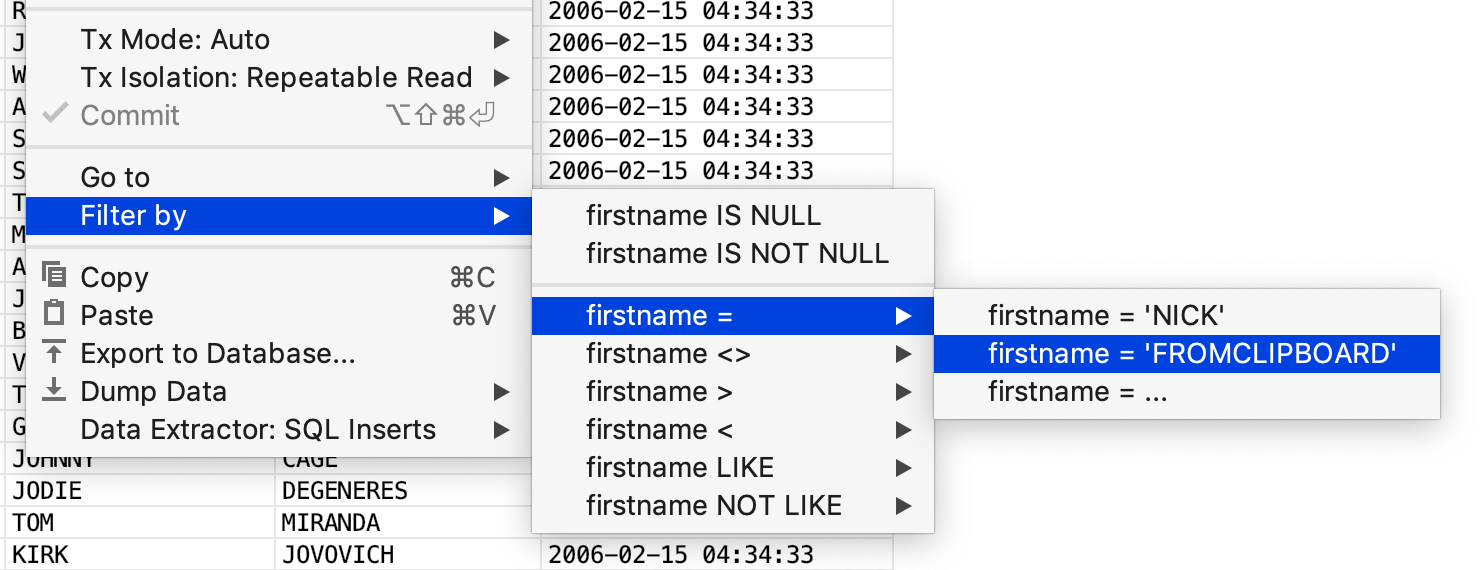
Itu saja!
-
Lebih detail di sini (dalam bahasa Inggris)-
Unduh uji coba selama sebulan-
Tweeter yang kita baca- Surat yang kami baca: datagrip@jetbrains.com
-
pelacak bug- Komentar yang kita baca ↓ ↓ ↓
Tim DataGrip